Aktualizácia Mozilla Firefox 88 odstránila množstvo položiek kontextového menu, z ktorých najbežnejšou je možnosť „Zobraziť obrázok“. Táto možnosť je teraz nahradená možnosťou „otvoriť obrázok na novej karte“. Ak chcete získať späť možnosť „Zobraziť obrázok“ vo Firefoxe, prečítajte si tento článok a dozviete sa viac.
Obsah
Ako obnoviť možnosť Zobraziť obrázok vo Firefoxe
Spočiatku, pred aktualizáciou, keď sme si vybrali " Zobraziť obrázok", obrázok nahradí obsah na otvorenej karte. Počas práce na niečom dôležitom a jedno neúmyselné kliknutie na obrázok môže viesť k strate dôležitých údajov. Ak chcete vyriešiť tento problém, „Otvoriť obrázok na novej karte“ bola zavedená možnosť.
Ak máte pocit, že táto nová zmena narušuje váš pracovný tok, neznepokojujte sa, pretože Mozilla Firefox podporuje rozšírenia, ktoré pomáhajú pri replikácii odstránenej funkcie. Tieto rozšírenia by pomohli pri prezeraní obrázka na rovnakej karte ako predtým.
Ako pridať rozšírenia v kontextovej ponuke
1. Doplnok Firefoxu „Zobraziť položku kontextového menu obrázka“.
Ak chcete získať späť možnosť zobrazenia obrázka, pridajte do prehliadača Firefox rozšírenie „Zobraziť položku kontextovej ponuky obrázka“. Podrobné kroky sú uvedené nižšie.
Krok 1: Otvorte prehliadač Mozilla Firefox, zadajte „Zobraziť rozšírenie položky kontextovej ponuky obrázka“ v paneli s adresou a stlačte Zadajte.
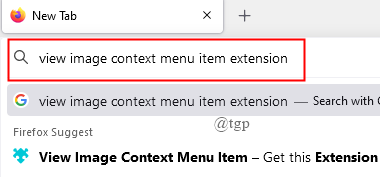
Krok 2: Kliknite na vhodný odkaz, ako je znázornené.
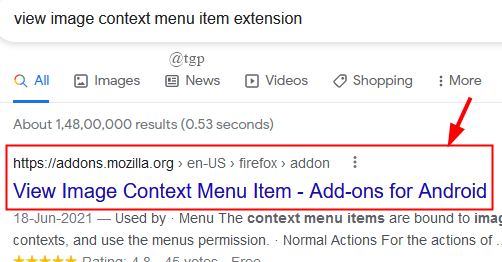
Krok 3: Kliknite na Pridať do firefoxu.
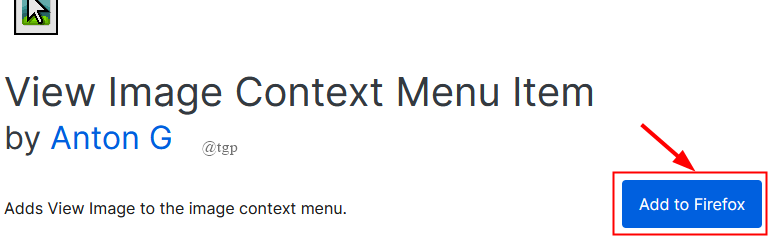
Krok 4: Otvorí sa kontextové okno so žiadosťou o povolenie. Kliknite na Pridať.
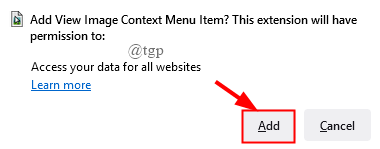
Krok 5: Rozšírenie „Položka kontextovej ponuky Zobraziť obrázok“ je teraz úspešne nainštalované.
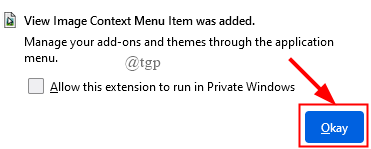
Krok 6: Teraz kliknite pravým tlačidlom myši na ľubovoľný obrázok, aby ste videli " Zobraziť obrázok „možnosť.
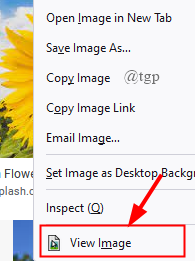
Ako si môžete všimnúť, možnosť „Zobraziť obrázok“ je umiestnená v spodnej časti ponuky po kliknutí pravým tlačidlom myši. Môžeme to prispôsobiť pomocou „súboru userChrome.css“. Pomocou tohto môžeme
- Skryte položky kontextovej ponuky „Otvoriť obrázok na novej karte“ a „Otvoriť video na novej karte“.
- Presuňte položky „Zobraziť obrázok“ a „Zobraziť video“ do hornej časti kontextového menu.
Teraz sa pozrime na kroky, ako prispôsobiť ponuku kliknutím pravým tlačidlom myši.
Krok 1: Vytvorenie súboru userChrome.css
1. Napíšte “ o: podpora“ do panela s adresou a stlačte Zadajte.
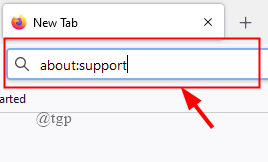
2. Tým sa dostaneme na stránku s informáciami o riešení problémov. Prejdite nadol a vyberte Priečinok profilu. Kliknite na Otvorte zložku.
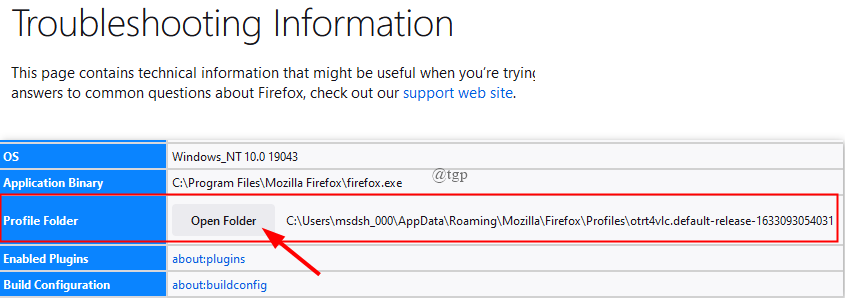
3. Teraz vytvorte Chrome Priečinok v priečinku profilu, ktorý ste práve otvorili.
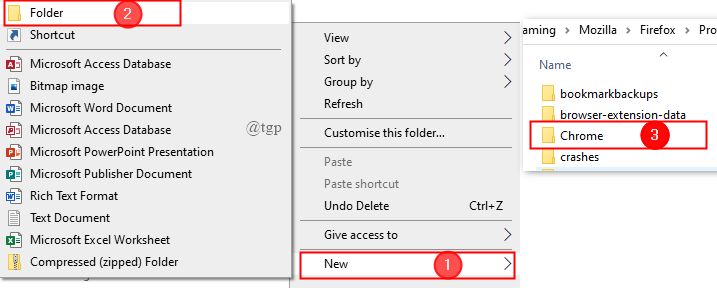
4. Potom otvorte poznámkový blok a skopírujte kód uvedený nižšie a uložte ho ako a „userChrome.css“ .txt súbor.
/* Skryje otvorený obrázok na novej karte */ #context-viewimage { display: none !important; } /* Skryje otvorené video na novej karte */ #context-viewvideo { display: none !important; } /* Presunie zobrazenie obrázku úplne hore */ menuitem[label="Zobraziť obrázok"] { -moz-box-ordinal-group: 0 !important; } /* Presunie zobrazenie videa úplne hore */ menuitem[label="Zobraziť video"] { -moz-box-ordinal-group: 0 !important; }
7. Po jeho uložení sa kód vytvorí na ploche, ako je znázornené. Presuňte to do priečinka Chrome ste vytvorili v ceste k priečinku profilu Firefoxu.
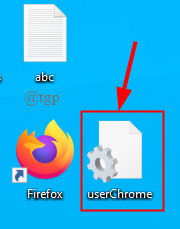
Krok 2: Povolenie prispôsobenia „userChrome.css“ v about: config
1. Typ "about: config" do panela s adresou a stlačte Zadajte.
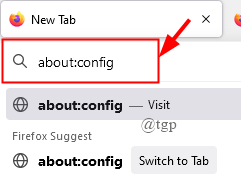
2. Otvorí sa okno s výzvou, aby ste prijali riziká.
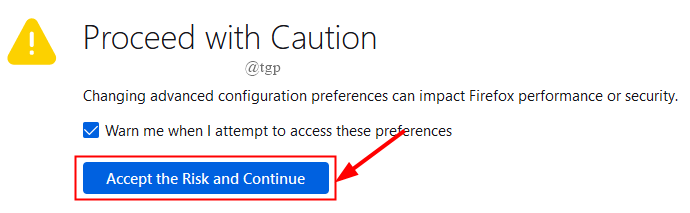
3. Typ “toolkit.legacyUserProfileCustomizations.stylesheets”.

4. Zmeňte to na Pravda.

5. Reštartujte prehliadač Firefox. Možnosť je dostupná na “o: profiloch” stránku.
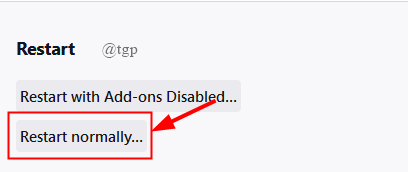
6. Teraz kliknite na ľubovoľný obrázok, aby ste videli možnosť „Zobraziť obrázok“ v hornej časti.
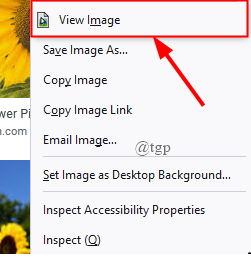
2. Doplnok Firefoxu „Zobraziť obrázok na rovnakej karte“.
Do prehliadača Firefox môžete pridať aj ďalšie rozšírenie s názvom „Zobraziť obrázok na rovnakej karte“. Tento doplnok nevyžaduje žiadne povolenia. Kroky, ktoré treba dodržať, sú uvedené nižšie.
Krok 1: Na karte adresy zadajte "Zobraziť obrázok na tej istej karte" a zasiahnuť Zadajte.
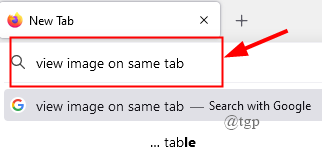
Krok 2: Kliknite na vhodný odkaz, ako je znázornené.
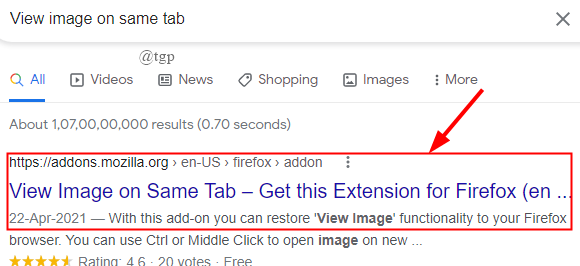
Krok 3: Kliknite na Pridať do Firefoxu.
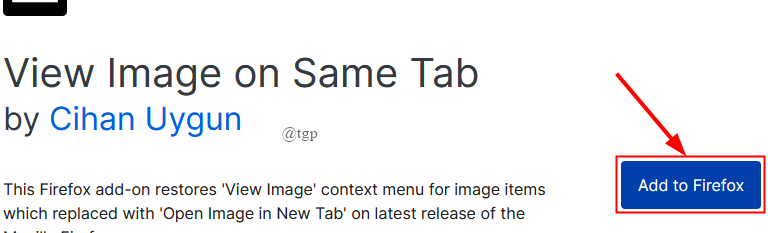
Krok 4: Otvorí sa kontextové okno. Kliknite na Pridať.
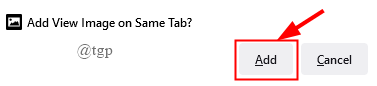
Krok 5: Rozšírenie „Zobraziť obrázok na rovnakej karte“ je teraz úspešne nainštalované.
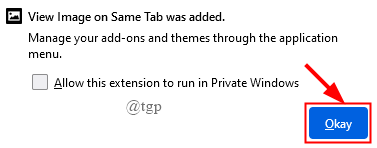
To je všetko. Môžete použiť ktorýkoľvek z týchto dvoch doplnkov a vychutnať si prezeranie obrázka na rovnakej karte.
Dúfam, že tento článok bol užitočný.
Vďaka za prečítanie.


